फोटो को स्कैन और बड़ा कैसे करें
आपको जिन वस्तुओं की आवश्यकता होगी
संगणक
सपाट तल स्कैनर
इमेज एडिटिंग प्रोग्राम जैसे माइक्रोसॉफ्ट पेंट
यदि आपके पास किसी फ़ोटोग्राफ़ का हार्ड कॉपी प्रिंट है जिसे आप बड़े आकार में पुनर्मुद्रण के लिए बड़ा करना चाहते हैं, तो इसे एक बड़ी छवि तक स्केल करने के लिए इन चरणों का पालन करें। आपको एक फ्लैटबेड स्कैनर तक पहुंच की आवश्यकता होगी जो कंप्यूटर से जुड़ा हो और एक छवि संपादन सॉफ्टवेयर प्रोग्राम हो। फ़ोटो को स्कैन और बड़ा करने का तरीका जानने के लिए आगे पढ़ें।
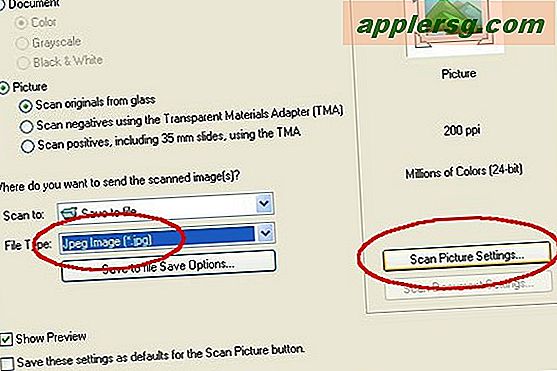
अपने दस्तावेज़ को स्कैनर पर रखें और ढक्कन बंद कर दें। स्कैन करने से पहले, "सेटिंग स्कैन करें" कहने वाले बटन को देखें। अधिकांश स्कैनर्स में यूजर इंटरफेस में यह सुविधा होगी। यहां तस्वीर देखें, और अपने स्कैनर के लिए इसी तरह के चयन की तलाश करें। फ़ाइल प्रकार के रूप में "JPEG छवि" चुनें।
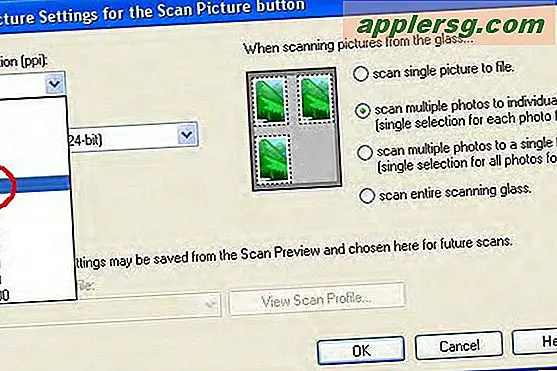
जैसा कि यहां दिखाया गया है, 600 पीपीआई की स्कैन रिज़ॉल्यूशन सेटिंग चुनें। (संख्या जितनी अधिक होगी, आपका स्कैन उतना ही विस्तृत होगा। फ़ाइल का आकार भी उच्च सेटिंग के साथ बढ़ता है, जैसा कि स्कैन को पूरा करने में समय लगता है।) जान लें कि 600 पीपीआई औसत के लिए एक इष्टतम सेटिंग है। आकार फोटो प्रिंट। ध्यान रखें कि ppi का मतलब पिक्सल प्रति इंच है।
अपने फोटोग्राफ को स्कैन करें और उसे एक फोल्डर या डेस्कटॉप पर सेव करें। यह सुनिश्चित करने के लिए जांचें कि आप जानते हैं कि स्कैन कहाँ सहेजा गया था। यदि आप "ब्राउज़" नहीं करते हैं और एक फ़ोल्डर का चयन करते हैं, तो स्कैनर इसे स्वचालित रूप से रख सकता है।
अपने कंप्यूटर पर एक इमेज एडिटिंग प्रोग्राम खोलें। अधिकांश कंप्यूटरों में एक प्रोग्राम होता है, जैसे माइक्रोसॉफ्ट पेंट जैसा कि यहां दिखाया गया है, उन पर पहले से इंस्टॉल है। कार्यक्रम में अपनी स्कैन की गई छवि खोलें। यदि आपके पास पेंट प्रोग्राम नहीं है, तो आप नीचे दिए गए संसाधन अनुभाग में लिंक से एक मुफ्त डाउनलोड कर सकते हैं।

शीर्ष पर मेनू बार से "छवि" चुनें, फिर "खिंचाव और तिरछा", जैसा कि यहां दिखाया गया है। "स्ट्रेच" फ़ंक्शन आपको छवि को बड़े आकार तक स्केल करने की अनुमति देगा। यदि आप ऊंचाई और चौड़ाई दोनों के मानों को समान प्रतिशत से बढ़ाते हैं, तो छवि आनुपातिक रूप से बढ़ जाएगी।

यहाँ चित्रानुसार ऊँचाई और चौड़ाई के लिए बक्सों में उच्च प्रतिशत टाइप करके अपनी छवि का आकार बढ़ाएँ। इस उदाहरण में, प्रत्येक प्रतिशत को 100 प्रतिशत की डिफ़ॉल्ट सेटिंग से बढ़ाकर 200 प्रतिशत कर दिया गया था। इस मामले में परिणामी छवि चार गुना बड़ी है।
बढ़ी हुई छवि फ़ाइल को एक नए नाम से सहेजें। आपका मूल स्कैन अभी भी पुन: उपयोग के लिए उपलब्ध रहेगा। चमकदार फोटो पेपर का उपयोग करने पर विचार करें जो डेस्कटॉप प्रिंटर के साथ काम करेगा। फ़ोटो-गुणवत्ता वाले प्रिंट प्राप्त करने का एक अन्य तरीका डिस्क या थंब ड्राइव पर सहेजी गई छवि फ़ाइल को किंकोस जैसे प्रिंट शॉप पर ले जाना है।











